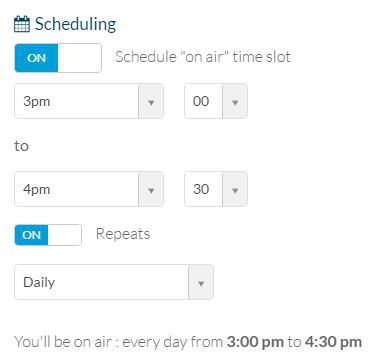1. Ativando o Add-On Live Video
Ative o Add-On Live Video no seu menu Add-Ons > Catálogo > Serviços live.
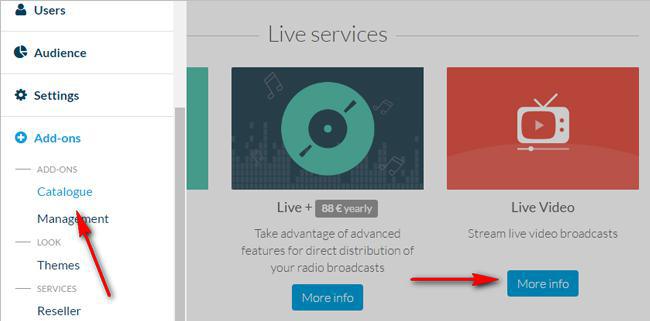
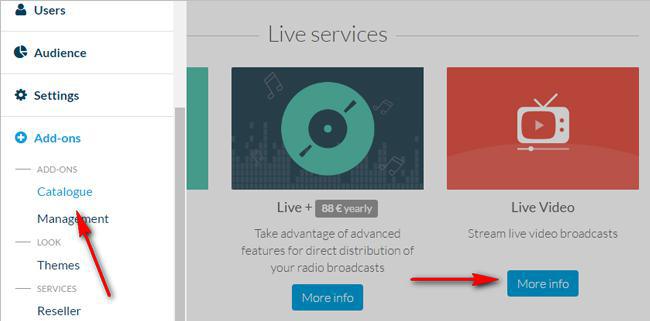
Clique no botão verde "+" para adicionar Add-On do Live Video.
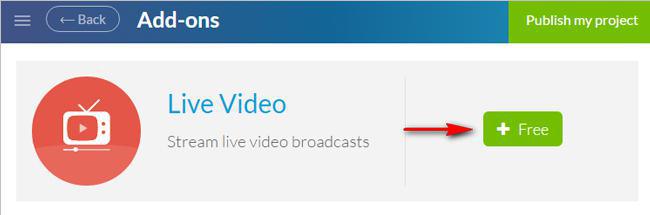
A seção de Live Video aparecerá automaticamente no seu back office.
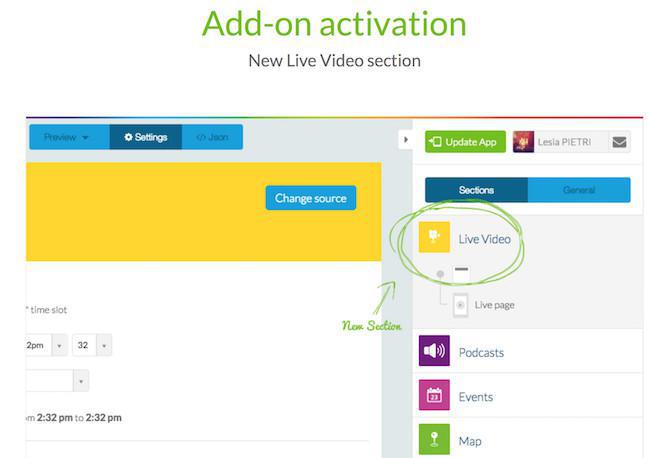
2. Configure a fonte
Insira a URL do seu feed de vídeo ao vivo. Você deve usar um feed de vídeo no formato streaming HTTP na seção de Live Video.
Recomendamos os seguintes formatos http live streaming para iOS e para Android mp4.
- Feed M3U8 para iOS (HTTP Live Streaming)
- Feed RTSP para Android.
O feed compatível deve respeitar estas orientações: https://developer.apple.com/streaming/
***Feeds tais como Youtube, Ustream, etc, são incompatíveis com este tipo de seção.***
Nota: Lembramos que se você estiver usando o recurso de Live Video, você está utilizando diretamente o streaming fornecido pelo seu provedor. Nós não recomendamos fornecedores ou serviços, você escolhe um a seu critério. Existem diferentes provedores de streaming ao vivo.
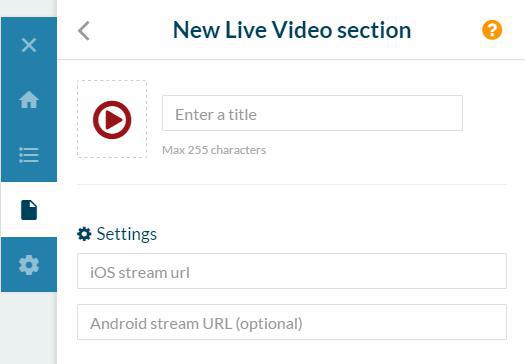
Recomendamos os seguintes formatos http live streaming para iOS e para Android mp4.
- Feed M3U8 para iOS (HTTP Live Streaming)
- Feed RTSP para Android.
O feed compatível deve respeitar estas orientações: https://developer.apple.com/streaming/
***Feeds tais como Youtube, Ustream, etc, são incompatíveis com este tipo de seção.***
Nota: Lembramos que se você estiver usando o recurso de Live Video, você está utilizando diretamente o streaming fornecido pelo seu provedor. Nós não recomendamos fornecedores ou serviços, você escolhe um a seu critério. Existem diferentes provedores de streaming ao vivo.
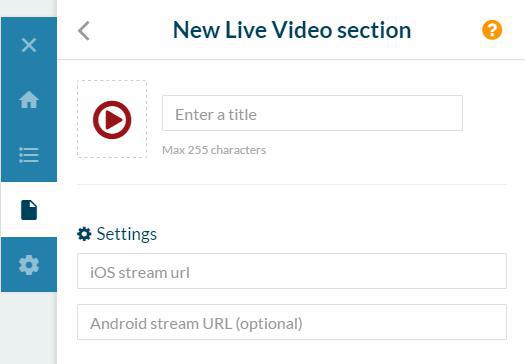
3. Agendamento
Para agendar o seu streaming, acesse a aba Configurações, ative o botão Agendamento, e insira o horário que você deseja ir ao ar.
Você pode repetir esse horário, dependendo de quantas vezes você quiser ir ao ar.
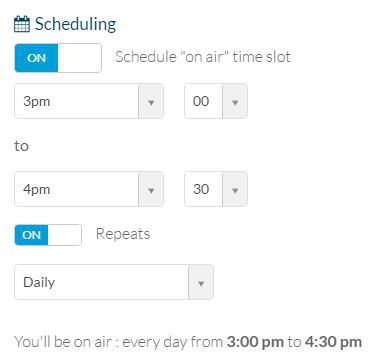
Você pode repetir esse horário, dependendo de quantas vezes você quiser ir ao ar.